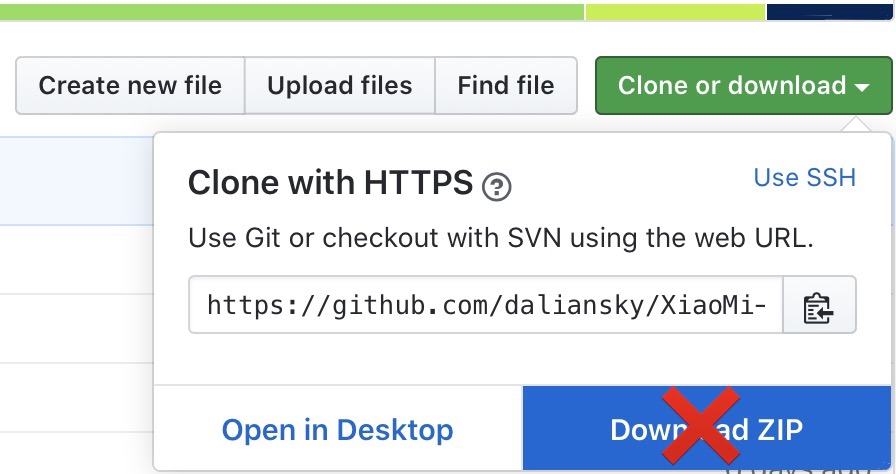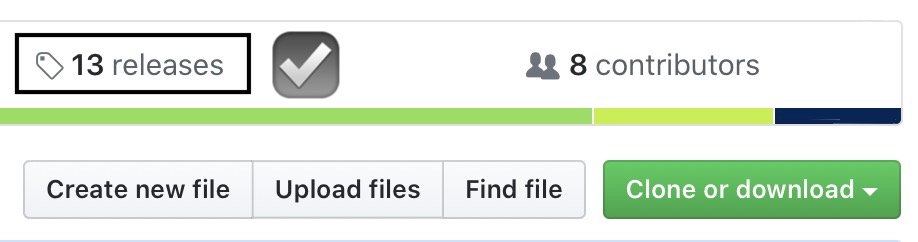电脑配置
TM1701 和 TM1707
| 规格 | 详细信息 |
|---|---|
| 电脑型号 | 小米笔记本电脑Pro 15.6” (MX150/GTX) |
| 处理器 | 英特尔 酷睿 i5-8250U / i7-8550U 处理器 |
| 内存 | 8GB/16GB 三星 DDR4 2400MHz |
| 硬盘 | 三星 NVMe固态硬盘 PM961 / |
| 集成显卡 | 英特尔 UHD 图形 620 |
| 显示器 | 京东方 NV156FHM-N61 FHD 1920×1080 (15.6 英寸) |
| 声卡 | 瑞昱 ALC298 (节点: 30/99) |
| 无线网卡 | 英特尔 Wireless 8265 |
| 触控板 | ETD2303 |
| SD 读卡器 | 瑞昱 RTS5129 / RTS5250S |
TM1905 & TM1963
| 规格 | 详细信息 |
|---|---|
| 电脑型号 | 小米笔记本电脑Pro 15.6” (MX250/MX350) |
| 处理器 | 英特尔 酷睿 i5-10210U / i7-10510U 处理器 |
| 内存 | 8GB/16GB 三星 DDR4 2666MHz |
| 硬盘 | 未知 |
| 集成显卡 | 英特尔 UHD 图形 620 |
| 显示器 | 未知 |
| 声卡 | 瑞昱 ALC256 (节点: 69) |
| 无线网卡 | 英特尔 Wireless-AC 9560 |
| 触控板 | ELAN2303 |
| SD 读卡器 | 瑞昱 RTS5129 |
目前情况
- HDMI 开机后第一次接上时可能无法工作
- 你需要重新插拔或者关上盖子等五秒后打开盖子
- 有线网 在 macOS10.15 上可能无法工作,见 #256
- 如果升级到 macOS10.15,需要更新 USB无线网卡驱动
- 如果不是 macOS10.15,也推荐更新上述驱动
- 独立显卡 无法工作,因为 macOS 不支持 Optimus技术
- 使用了
SSDT-DDGPU来禁用它以节省电量
- 使用了
- 指纹传感器 无法工作
- 使用了
SSDT-USB来禁用它以节省电量
- 使用了
- 英特尔蓝牙 不支持部分蓝牙设备
- 阅读 蓝牙解决方案
- 英特尔无线网卡 性能不佳
- 购买 USB网卡 或者支持的内置网卡
- 阅读 Frequently Asked Questions 来获取详细信息
- 瑞昱USB SD读卡器 无法工作
- 使用了
SSDT-USB来禁用它以节省电量 - 你也可以使用 VMware 来让它工作,见 2.0 Setup SD Card Reader
- 使用了
- 其他都工作正常
Clover
- TM1701 和 TM1707:支持 macOS10.13 ~ macOS11(仅 v1.4.8+ 支持 Big Sur)
- TM1905 和 TM1963:支持 macOS10.15 ~ macOS11
- 需要选择
~ via Preboot来引导 Big Sur - 使用 OpenCore 后需要清理 NVRAM
- 在 OpenCore 启动界面按下
空格,选中进入Reset NVRAM - 然后重启并使用 Clover
- 在 OpenCore 启动界面按下
- r5127 不支持低于 macOS Big Sur 版本上的英特尔 Wi-Fi 因 ForceKextsToLoad 功能尚未实现(仅 v1.4.7 支持旧 macOS 版本的英特尔 Wi-Fi,或者添加
IO80211Family.kext到 kext 文件夹)
OpenCore
- TM1701 和 TM1707:支持 macOS10.13 ~ macOS11
- TM1905 和 TM1963:支持 macOS10.15 ~ macOS11
- Windows 的软件会丢失激活,因为 OpenCore 注入了不同的硬件 UUID
- 根据 OpenCore官方文档,你可以尝试把原生固件UUID注入进
/OC/config.plist的PlatformInfo - Generic - SystemUUID
- 根据 OpenCore官方文档,你可以尝试把原生固件UUID注入进
- 使用 Clover 后需要清理 NVRAM
- 在 OpenCore 启动界面按下
空格,选中进入Reset NVRAM
- 在 OpenCore 启动界面按下
- 有限的主题
- 推荐阅读:OpenCore Configuration,特别注意 UEFISecureBoot 章节
安装
识别机型
如果你的机子是 小米笔记本Pro 8代 CPU,记为 KBL(Kaby Lake)机器。(实际为 Kaby Lake Refresh)
如果你的机子是 小米笔记本Pro 10代 CPU,记为 CML(Comet Lake)机器。
下载 EFI release 的时候需要用到这个信息。
首次安装
- 请参考详细的安装教程 【老司机引路】小米笔记本pro Win10+黑苹果macOS 10.13.6双系统,视频教程 小米笔记本Pro(win10+Mojave10.14.3)双系统过程以及一些问题解答。
- 如果安装过程中触控板失效,请在安装前插上有线鼠标或者无线鼠标发射器。安装完成后打开
终端.app并运行sudo kextcache -i /,等待进程结束重启即可使用触控板。 - 完整的EFI附件请访问 releases 页面。
- 如果是日常使用,请不要克隆或者下载 main 分支。
构建
- 如果要构建最新测试版EFI,在终端输入以下命令:
sh -c "$(curl -fsSL https://raw.githubusercontent.com/daliansky/XiaoMi-Pro-Hackintosh/main/makefile.sh)"
- 或者在终端输入以下命令:
git clone --depth=1 https://github.com/daliansky/XiaoMi-Pro-Hackintosh.git
cd XiaoMi-Pro-Hackintosh
./makefile.sh
- 还有一些进阶用法:
# 忽略脚本运行时遇到的错误
./makefile.sh --IGNORE_ERR
# 使用中文版文档
./makefile.sh --LANG=CN
# 生成 CometLake 机型的 EFI包
./makefile.sh --MODEL=CML
# 构建时保留工程文件
./makefile.sh --NO_CLEAN_UP
# 绕过 GitHub API
./makefile.sh --NO_GH_API
# 构建包含最新 pre-release 驱动的测试版EFI
./makefile.sh --PRE_RELEASE=Kext
# 构建包含最新 pre-release OpenCore 的测试版EFI
./makefile.sh --PRE_RELEASE=OC
更新
- 如果你的机子是 小米笔记本Pro 8代 CPU,记为 KBL(Kaby Lake)机器。(实际为 Kaby Lake Refresh)
- 如果你的机子是 小米笔记本Pro 10代 CPU,记为 CML(Comet Lake)机器。
- 在 release page 里下载最新 EFI release,或从 action page 的 Artifacts 里下载最新测试版 EFI release。
- 完整替换
BOOT和CLOVER(或OC)文件夹。首先删除他们,然后从 release 包里拷贝新的。 - 你也可以在终端输入以下命令来更新 Clover EFI:
bash -c "$(curl -fsSL https://raw.githubusercontent.com/daliansky/XiaoMi-Pro-Hackintosh/main/install_cn.sh)"
改善体验
- 使用 Hackintool 来注入 EDID(AAPL00,override-no-connect)
- 使用 NVMeFix 来开启 NVMe SSDs 的 APST
- 使用 xzhih 的 one-key-hidpi 来提升系统 UI 质量
- 支持 1424×802 HiDPI 分辨率
- TM1701:如果 macOS 版本高于 10.13.6,要开启更高 HiDPI 分辨率 (<1520×855),请先使用 DVMT_and_0xE2_fix 来把动态显存设为64mb
- TM1701 和 TM1707:可选,更改
ig-platform-id为0x05001c59(macOS 版本高于 10.14)来提升显卡表现
- 使用 one-key-cpufriend 来提升CPU性能或者修改 SMBIOS 机型为
MacBookPro15,4(macOS 版本高于 10.15) - 添加
igfxrpsc=1引导参数或rps-control属性来启用 RPS 控制补丁并提升核显性能(macOS 版本 ≠ 10.15.6) - TM1701 和 TM1707:使用 ALCPlugFix 来修复耳机重新插拔后无声
- TM1701:使用 DVMT_and_0xE2_fix 来把动态显存设为64mb并解锁 CFG
常见问题解答
我的触控板升级系统后无法使用。
你需要在每次更新系统后重建缓存。运行 Kext Utility.app 或者在 终端.app 输入 sudo kextcache -i /,然后重启。如果触控板还是失效,试试按下F9键。
我无法用触控板按下并拖拽文件。
从 VoodooI2C v2.4.1 开始,按下手势会被仿冒为用力点按,导致无法按下并拖拽文件。你可以在 系统偏好设置 - 触控板 里关闭 用力点按 或者在 系统偏好设置 - 辅助功能 - 指针控制 - 触控板选项 里开启 三指拖移。
在升级过程中显示器黑屏并且机子无反应。
如果显示器持续黑屏并且无反应超过五分钟,请强制重启电脑(长按电源键)并选择 Boot macOS Install from ~ 启动项。
我的设备被 查找我的Mac 锁住了,无法开机,怎么办?
如果是 Clover 用户,在 Clover 开机界面按下 Fn+F11。然后 Clover 会刷新 nvram.plist 并移除锁定信息。
如果是 OC 用户,开机时按 Esc 键来进入引导菜单。然后按下 空格 键并选择 Reset NVRAM。
[Clover] 我开启了 文件保险箱,开机时找不到 macOS 启动项,怎么办?
一般情况下不推荐开启 文件保险箱。你可以在 Clover 开机界面时按下 Fn+F3,然后选择下方小字含有 FileVault 的苹果图标。进入系统后关闭 文件保险箱。
[Clover] 我无法通过 Clover 进入 Windows/Linux,但是可以通过按 F12,然后选择系统进入。
很多人使用了新版 AptioMemoryFix.efi 后无法正常进入 Windows/Linux 系统。一个解决方案是先删除 /CLOVER/drivers/UEFI/ 里的 AptioMemoryFix.efi(或者 OcQuirks.efi,OpenRuntime.efi 和 OcQuirks.plist),然后替换进#93提供的旧版 AptioMemoryFix.efi。
同时确保 沙盒(Sandbox) 和 Hyper-V 功能关闭。
[OC] 怎么跳过引导菜单并直接进入系统?
首先,在macOS系统里打开 系统偏好设置 - 启动磁盘,选择要直接进入的系统。
然后,打开 /EFI/OC/config.plist,关闭 ShowPicker。
想切换系统的时候,开机时按 Esc 键来进入引导菜单。
[OC] 怎么开启启动音?(TM1701 & TM1707)
修改 config.plist - UEFI - Drivers 中的 #AudioDxe.efi 为 AudioDxe.efi。
开启 config.plist - UEFI - Audio 中的 AudioSupport。
如果你在使用 macOS Big Sur,请前往 系统偏好设置 - 声音 并勾选 启动时播放声音。
如果在使用低于 Big Sur 的 macOS 版本,请打开 终端.app 并运行 sudo nvram StartupMute=%00。
附
件
下
载